Клавишните комбинации обръщат екрана. Как да увеличите максимално екрана на лаптоп с помощта на клавиатурата.
Понякога, когато натиснете определени клавиши на клавиатурата, изображението на монитора може да се обърне, така че няма да можете да прочетете нещо на компютъра или дори да гледате видеоклип. Затова нека разберем как да обърнем екрана на компютър или лаптоп (кое устройство имате, няма значение, настройките няма да се различават, зависи само от видеокартата).
Веднъж се сблъсках с този проблем и бях леко шокиран, защото видях това за първи път. И всъщност възникна проблем при настройкатаWindows... Нека сега преминем през тези настройки и се уверим, че всички параметри са зададени правилно. Да, ако го направите за първи път, тогава определено няма да почувствате комфорт от тази процедура. В края на краищата е много трудно да контролирате мишка с такъв екран (например, ако преместите мишката наляво, тя ще се движи надолу, надясно или нагоре), като цяло ще разберете всичко сами, когато започнете да правите то.
Ето видео, което намерих за тези, които все още не са го разбрали:
Ако не търсите решение на проблема как да завъртите екрана на компютър, а просто искате да изиграете трик на вашия приятел или колега, тогава мога да ви уверя, че шегата ще се получи на 100%. Доказано от опит! 😉 Е, това бяха добри времена в колежа и университета.
Първото нещо, което мога да ви предложа, е да разгледате настройките за ориентация. За да направите това, щракнете върху Кликнете с десния бутонс мишката върху работния плот, в падащия списък изберете елемента „Разделителна способност на екрана“. В прозореца, който се отваря, намерете колоната „Ориентация“. По подразбиране е Пейзаж. Но имате възможност да изберете една от предложените опции: Пейзаж (обърнат) или Портрет (обърнат).
Потвърдете избора си с бутона „OK“ или „Приложи“ и сте готови! Имате екран с главата надолу по ваш вкус!
Windows XP, операционна система NVIDIA и клавишни комбинации
Нека разгледаме опцията как да обърнете екрана на компютър, ако първият метод не може да се приложи (например, ако имате операционна Windows система XP или по -ранна версия) или ако компютърът ви има графична карта от NVIDIA.За да коригирате текущата позиция на екрана, щракнете с десния бутон върху работния плот и изберете „NVIDIA Control Panel“ от падащия списък. Този панел може също да се отвори, като щракнете върху иконата на фирмената област на NVIDIA и изберете Отваряне на контролния панел на NVIDIA, или може да се използва от контролния панел, който може да се отвори от Старт.
Така че, нека да преминем към контролния панел на NVIDIA. Вляво виждаме доста обширен списък с всякакви задачи, които контролния панел изпълнява. Но ние се интересуваме от ротация на дисплея. В категорията Дисплей изберете Завъртане на дисплея. Менюто е разделено на две части. В първия можем да изберем кой дисплей да се обърне (това е случаят, ако имате инсталирани няколко монитора), а във втората част на менюто можем да изберем ориентацията на дисплея. След като потвърдим избора на ориентация, ние ще получим обърнато изображение с вас.
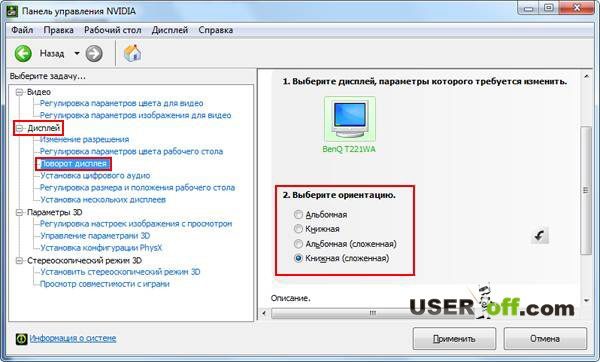
Също така, ако използвате такива Версия за Windows, тогава можете да използвате клавишни комбинации: Alt + Ctrl + и щракнете върху желаната стрелка.Например, ако трябва да завъртите екрана по часовниковата стрелка, натиснете Alt + Ctrl + стрелка надясно.
Intel
Ако вашият лаптоп има графична карта Intel, тогава тази процедура е малко по -различна от описаната по -горе (NVIDIA). Нека ви покажа как да обърнете екрана на лаптоп с тази видеокарта.
Така че, когато щракнете с десния бутон върху работния плот, падащият списък ще покаже елемента "Опции за графики". Когато задържите курсора на мишката върху него, се отваря меню, в което трябва да намерите елемента "Завъртане", в който избирате на колко градуса искате да завъртите изображението. Имайте предвид, че ъгълът се изчислява обратно на часовниковата стрелка.
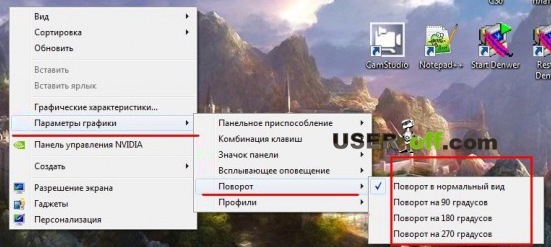
Има и друг начин как да обърнете екрана на лаптоп с инсталирана графична карта Intel - чрез графичния контролен панел и Intel Media. Този панел може да се отвори по два начина: като щракнете с десния бутон върху работния плот и изберете „Графични характеристики ...“, или като щракнете върху който и да е бутон на мишката върху иконата на тавата „Intel HD Graphics“, а също и върху „Характеристики на графиката ... ". В контролния панел изберете секцията „Дисплей“, подраздела „Основни настройки“ и в колоната „Ротация“ задайте желания ъгъл на завъртане на изображението.
За тези, които не са използвали някой от методите от статията, мога да ви посъветвам за програмата iRotate. Той може да завърта екрана според нуждите, но изисква инсталация на вашето устройство.
По принцип това са всички основни точки за това как да обърнете екрана на лаптоп или компютър. Мисля, че ще решиш проблема си. Ако статията не ви е помогнала и сте намерили друго решение, не забравяйте да напишете своя опит в коментарите, защото с този коментар можете да помогнете на хора, които също не могат или не могат да решат този проблем.
Видео от интернет:
Докато работите с лаптоп, може да се наложи да промените ориентацията на екрана, например: обърнете го вертикално или го завъртете на 90%. Можеш да го направиш различни начини... По -долу просто ще разгледаме как да увеличите максимално екрана на лаптоп с помощта на клавиатурата и чрез промяна на конфигурацията на Windows.
Възможността за завъртане на екрана с клавиатурата не е предвидена от стандарта Функции на Windows... Той е внедрен във драйверите на видео адаптера. С оглед на това има няколко нюанса.
Първият е, че със стандартните драйвери, които идват в кутията с операционна система Microsoft Windows, завъртането на екрана с клавиатурата няма да работи. Ще трябва да отидете на уебсайта на разработчика на хардуер и да изтеглите съответния софтуерен пакет от там.
Второто е, че няма единен стандарт. Тоест, при системи с различни видео адаптери, стандартните клавишни комбинации за завъртане на екрана могат да бъдат различни. Но тъй като съвременните (и сравнително нови) лаптопи имат графичен чипот Intel (HD Graphics), които могат да съществуват съвместно с дискретно видео, и именно той е отговорен за изчертаването на работния плот и работата на приложения, които не са взискателни към графичния адаптер (прости фоторедактори и видео плейъри), тогава ние ще обмислете промените на екрана, като използвате неговия пример.
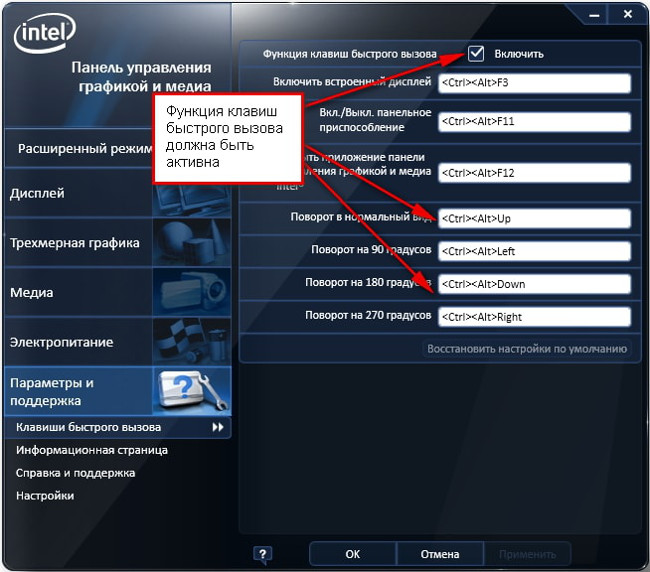
Има четири стандартни клавишни комбинации за завъртане на екрана. Те са както следва:
- CTRL + ALT + "Стрелка надолу" - обърнете екрана вертикално (завъртете надолу на 180 градуса);
- CTRL + ALT + "Стрелка нагоре" - завъртете екрана нагоре на 180 градуса (това е нормалното положение на екрана);
- CTRL + ALT + "Стрелка наляво" - завъртане на екрана на 90 градуса, при което частта от екрана, която е била най -отгоре се движи наляво;
- CTRL + ALT + „Стрелка надясно“ - завъртане на екрана на 90 градуса, при което частта от екрана, която е била в горната част, се измества надясно.
Можете да промените клавишните комбинации на по -удобни. За да направите това, ще ви трябва:
- Стартирайте RMB на работния плот;
- Изберете елемента "Графични характеристики";
- Изберете „Опции и поддръжка“;
- Ще трябва да посочите вашите клавишни комбинации в съответните полета.
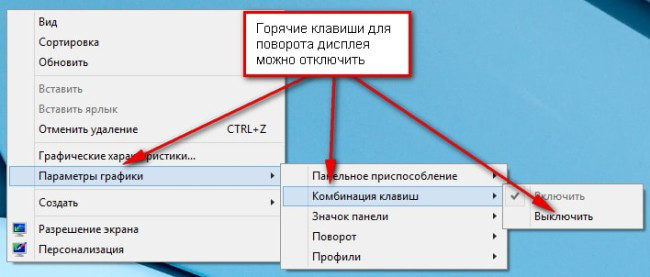
Трябва да се отбележи, че въпросните клавишни комбинации ще присъстват само ако съответната функция е активирана. Можете да проверите дали е активен или не, както следва:
- Направете RMB на работния плот;
- Изберете елемента "Опции за графики" - "Комбинации от клавиши";
- Трябва да има отметка срещу елемента "Активиране".
Как да промените ориентацията на екрана в Windows
За да промените ориентацията на екрана на лаптоп по стандарт Инструменти за Windowsще трябва да направите следното:

И, да, след като ориентацията на екрана се промени, курсорът на мишката ще се държи по нов начин. Той ще се движи според новото положение на картината на дисплея. Имайте това предвид, когато променяте ориентацията на екрана в Windows.
Как да увеличите екрана на лаптоп [видео]
Видеоклипът от YouTube илюстрира завъртането на екрана на лаптопа на 90 и 180 градуса.
Във връзка с
Здравейте приятели! Днес ще говорим за това как да обърнете работния плот на лаптоп. Не картина на работния плот, а цялото съдържание на екрана, включително лентата на задачите. Защо питаш. Това може да се наложи за промяна на позицията на екрана от обичайната хоризонтална към вертикална. Или може би просто случайно сте го направили по погрешка или детето го е направило и не знаете как да върнете всичко обратно.
Ако четете тази статия, най -вероятно сте изправени пред такъв проблем. Е, нека разберем.
Първият начин:
Най -бързият и лесен - завъртане на екрана с
Ще трябва само да натиснете комбинация от три ключана клавиатурата си. Първо, задръжте "CTRL", след "ALT" и стрелката нагоре на клавиатурата. След това екранът ще се върне в естествената си позиция.
CTRL + ALT + СТРЕЛКА НАЛЯВО- завъртане на екрана на 90 градуса по часовниковата стрелка
CTRL + ALT + СТРЕЛКА НАДЯСНО- завъртете екрана на 90 градуса обратно на часовниковата стрелка
CTRL + ALT + СТРЕЛКА НАДОЛУ- завъртане на екрана на 180 градуса по часовниковата стрелка - "с главата надолу"
Ето такъв удобен метод, но ако не работи за вас, можете да използвате следния метод.
Втори начин:
Тук ще трябва да направите още малко действие, но то е по -доказано и определено ще помогне да върнете изображението в нормалното му положение на екрана. Първо трябва да отидете на опции за прозорци, това може да стане чрез менюто "Старт" или с помощта на десния бутон на мишката.
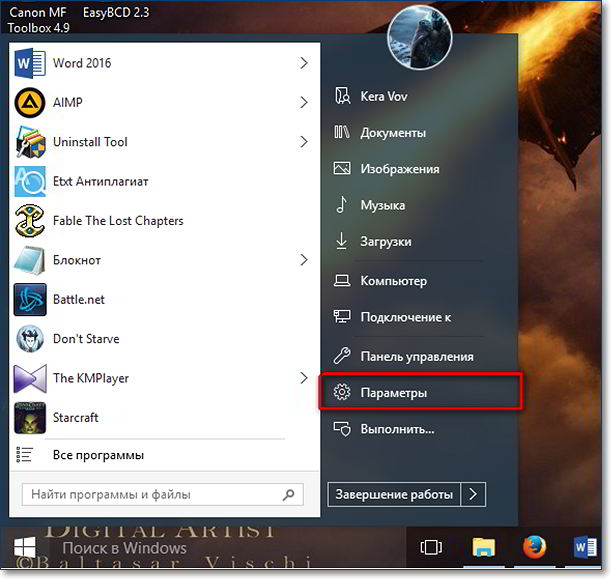 http: //site/wp-admin/post.php? post = 2748 & action = edit
http: //site/wp-admin/post.php? post = 2748 & action = edit
След това ще бъдете прехвърлени в секцията „Екран“, в този раздел разглеждаме елемента „Ориентация“ и го настройваме така, че да е зададена стойността „Пейзаж“ и натискаме клавиша за прилагане.
След това позицията на работния плот на компютъра ще се върне в първоначалното си положение.
Ако Windows 7 или 8:
Няма особени разлики в действията. В горните версии, вместо „параметри“, ще трябва да отидете на „контролния панел“ и да изберете секцията на екрана по същия начин и да промените ориентацията на пейзажна. Или щракнете с десния бутон в свободна област на екрана и влезте контекстното менюизберете елемента Разделителна способност на екрана.
Например, така:
Старт - Контролен панел - Външен вид и персонализиране - Екран - Разделителна способност на екрана ![]()
И това е всичко, ако статията ви е харесала, тогава споделете с приятелите си, може би и те имат подобна неизправност и не знаят как да включат екрана. Абонирайте се и за актуализации на блогове, за да знаете винаги кога излиза нова. интересна статия... Ще се видим скоро.
Случайното завъртане на екрана е много често срещан проблем. Съгласете се, че е неудобно да работите, когато екранът е обърнат, да речем, на 90 градуса. В тази статия ще научите как можете да обърнете екрана на компютър или лаптоп с помощта на клавишна комбинация.
Клавишни комбинации за завъртане на екрана
Ако екранът на вашия лаптоп или компютър случайно се преобърне, тогава най -бързият и лесен начин да го върнете в първоначалното си положение е да използвате специална комбинация от бутони. За всички устройства и тази комбинация е една и съща - CTRL + ALT + стрелка нагоре.

Бутони на клавиатурата, за да завъртите екрана до първоначалното му положение
За да завъртите екрана на 90 градуса, трябва да натиснете комбинацията - CTRL + ALT + стрелка надясно.

Бутони на клавиатурата за завъртане на екрана на 90 градуса
За да завъртите на 180 градуса - CTRL + ALT + стрелка надолу.

Бутони на клавиатурата за завъртане на екрана на 180 градуса
И за да завъртите екрана на 270 градуса - CTRL + ALT + стрелка наляво.

Бутони на клавиатурата за завъртане на екрана на 270 градуса
Правилно е да използвате тази комбинация от клавиши така: Първо, задръжте "CTRL" + "ALT",и след това задръжте клавиша със стрелка.
Заслужава да се отбележи, че горещите клавиши за данни за завъртане на екрана може да не работят, ако драйверът липсва.
Завъртете екрана през неговите свойства
За да прелиствате екрана през свойствата, на работния плот щракнете с десния бутон върху някое свободно пространствои изберете " Персонализиране«.
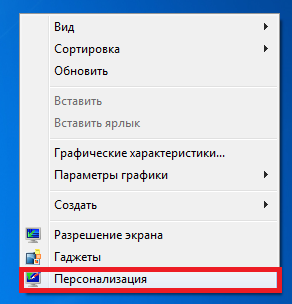
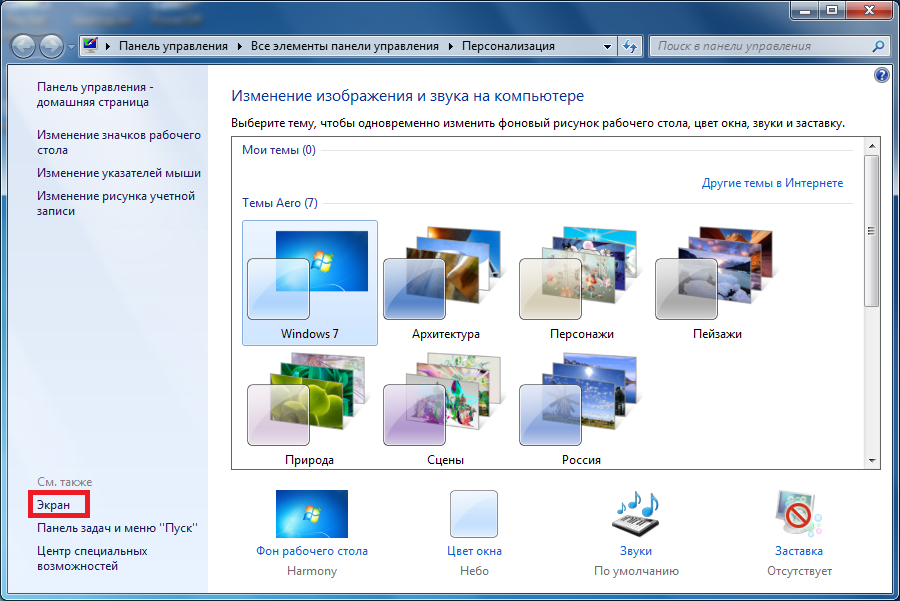
Свойства на дисплея
След това в горния ляв ъгъл изберете „ Регулиране на разделителната способност на екрана«.
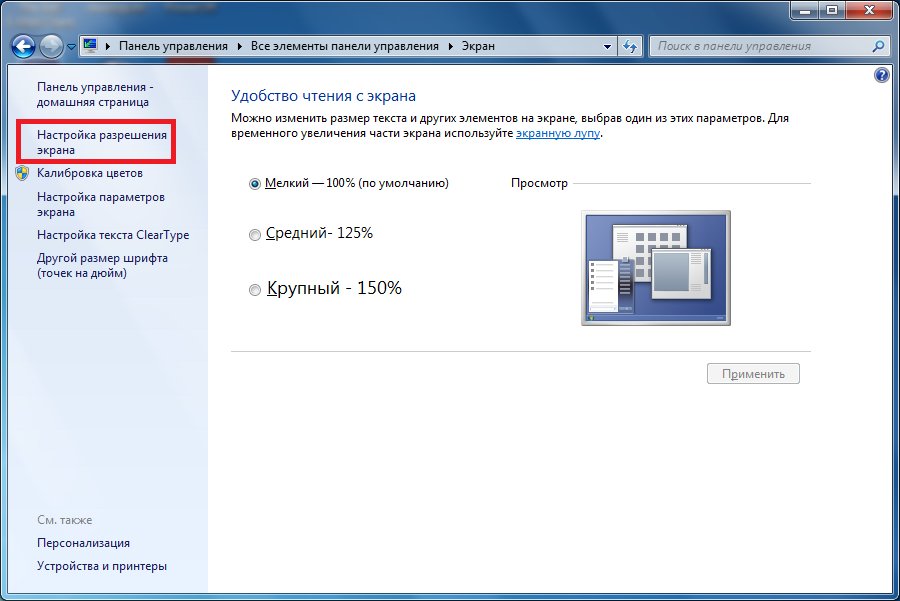
Регулиране на разделителната способност на екрана
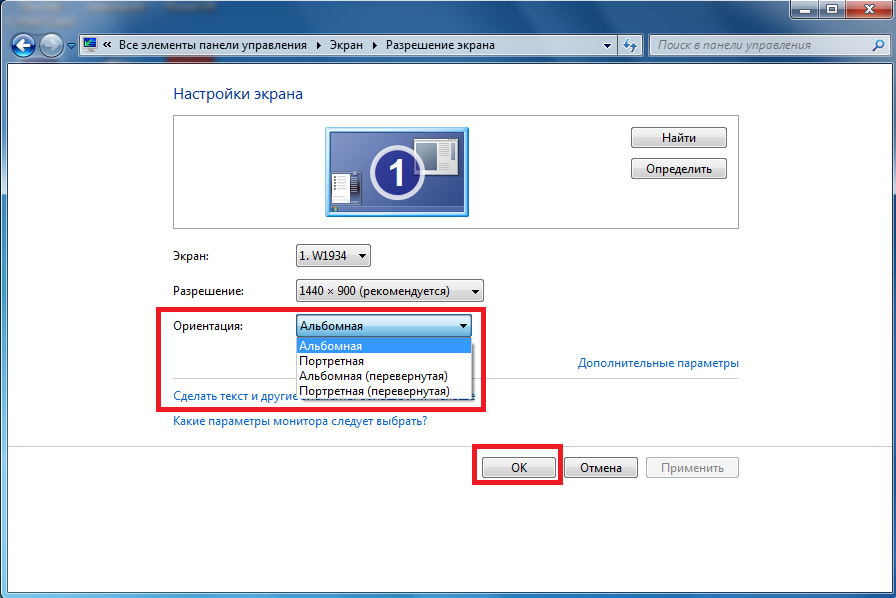
Завъртете екрана в неговите свойства
В редица " Ориентация»Изберете желаната опция:
- Пейзаж- без завъртане, стандартно подреждане;
- Портрет- завъртане на 270 градуса;
- Пейзаж (обърнат)- завъртете на 180 градуса;
- Портрет (обърнат)- завъртете на 90 градуса.
Последното нещо, което трябва да направите, е да приемете промените, като кликнете върху „OK“ и „save“ в съответните прозорци.
По този начин можете лесно да обърнете екрана на вашия компютър или лаптоп.
13 юли 2017 г.
Понякога потребителите установяват, че изображението на екрана на лаптопа или компютъра е с главата надолу. Причините за това може да са няколко - злонамерен софтуер, системни грешки, дете играе с клавиатурата, колеги / приятели ви се подиграват или вие самите случайно натискате горещите клавиши, което кара камерата да променя ъгъла на камерата. Какво трябва да се направи в този случай? Какви действия трябва да предприемете? Естествено, най -важното е да не се притеснявате. Освен това има много начини за разширяване на изображение на компютър. Готови ли сте да разберете за тях?
Клавишните комбинации могат да ви помогнат да увеличите максимално екрана на вашия компютър или лаптоп. Най -често срещаният е „Ctrl + Alt + Arrow“ (нагоре, надолу, надясно или наляво). Съгласете се, нищо сложно. В този случай можете да запомните и следното - клавишите със стрелки "нагоре" и "надолу" завъртат екрана на 180 ° наведнъж. Но "дясно" и "ляво" - 90 градуса.
Между другото, чрез случайно натискане на комбинацията от клавиши "Ctrl + Alt + стрелка" повечето потребители превръщат изображението на монитора. В този случай ситуацията може да бъде коригирана по същия начин. Ето защо, ако изведнъж установите, че работният плот „лежи на една страна“ - просто използвайте горещите клавиши.
Обърнете екрана на компютър с операционна система Windows не винаги се получава! На много компютри (където има Windows 7 и по -нови) поддръжката на клавишни комбинации за завъртане на изображението на монитора е деактивирана по подразбиране в самите настройки на драйвера. Но тази функция често работи на съвременните лаптопи и нетбуци.
Чрез контролния панел
Тъй като използването на клавишни комбинации не винаги е възможно да върнете екрана в първоначалното му положение, трябва да говорите за друг метод:

Най -лесният начин е да обърнете изображението на монитора на компютър с Windows 10:
- Достатъчно е да щракнете с десния бутон върху всяка свободна област на работния плот.
- След това изберете секцията „Опции за графики“.
- Ще се отвори меню, където по -нататък щракваме върху елемента "Завъртане".
- Избираме една от 4 опции: завъртане на 0, 90, 180 или 270 градуса.

трябва да бъде отбелязано че насам(чрез контролния панел) е универсален. Работи както на лаптопи, така и на настолни компютри. В същото време няма значение коя видеокарта (подходяща за интегрирани) и от кой производител е инсталирана.
Чрез настройките на графичната карта
Има и друг начин за разширяване на изображението на екрана на компютър или лаптоп с Windows OS. За да направите това, трябва да използвате възможностите на центъра за управление на видеокартата, който представлява набор от инструменти и драйвери.
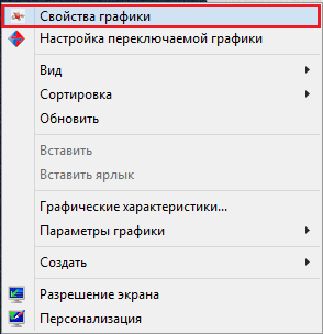
Ако имате компютър или лаптоп графичен адаптер Radeon , тогава трябва да направите следното:
- Извикваме менюто, като щракнете с десния бутон върху работния плот. Тук избираме елемента "Свойства на графиката" (обикновено в най -горната част). В някои версии на операционната система този елемент няма да бъде. В този случай трябва да намерите и изберете „AMD VISION Engine Control Center“.
- Центърът за управление на видеокартата ще се отвори. След това намираме раздела „Общи задачи за показване“. Кликваме върху него.
- В менюто, което се отваря, изберете „Завъртане на работния плот“.
- На екрана ще се появи доста голям прозорец, който ще покаже визуални опции за завъртане на работния плот. Остава да изберете желания и да потвърдите промените.
Ако имате различна видеокарта, тогава принципът на действие там всъщност е подобен на описания по -горе. За да ви улесним обаче, нека разгледаме един пример GPU от NVIDIA :

- Първата стъпка е също да стигнете до контролния център. Това може да стане по различни начини. Например, намерете и кликнете върху специална икона на тавата (до часовника).
- След като сте в контролния център на NVIDIA, отидете в секцията „Дисплей“. Това може да стане с помощта на менюто вляво.
- След това отворете раздела „Завъртане на дисплея“. Всичко тук е стандартно и познато - избираме необходимата ориентация на екрана.
- След това щракнете върху приложи. Най -вероятно системата ще поиска да потвърдите запазването на въведените промени в рамките на 15 секунди. Следователно, ако нямате време да кликнете върху „Да“, изображението на монитора ще се върне в първоначалното си положение.
Това може би е всичко. Сега знаете няколко начина за завъртане на екрана на компютъра.
Защо изобщо трябва да обърнете изображението на екрана?
Обикновено тази функция се използва от дизайнери или брокери. В края на краищата, ако завъртите изображението на монитора вертикално, тогава на дисплея ще се побере най -вече различна информация, някои снимки, графики и т.н. Има и потребители, които обичат да гледат филм на компютър или лаптоп, докато лежат. Естествено, в това положение е по -удобно, ако екранът е обърнат настрани.
Не трябва обаче да забравяме, че поредицата зловреден софтуертова може да продължи HDDвашият компютър автоматично ще промени много настройки. Включително завъртане на екрана. Така че, ако изведнъж, без ваше участие, изображението на монитора промени ъгъла си, тогава трябва незабавно да проверите устройството с антивирус!
За справка! Също така се случва, че той упорито не успява да завърти екрана назад. И никой от горните методи не помага. След това отворете диспечера на задачите и вижте дали има някакви подозрителни процеси. Опитайте се да затворите някои от тях, като гледате дали ъгълът на картината на екрана се променя. Факт е, че в интернет е лесно да се хванат така наречените „тийзър програми“ от начинаещи хакери, които не само могат да отварят различни прозорци, банери и т.н., но и да променят завъртането на екрана на компютър.
 Грешки в Singularity?
Грешки в Singularity? Just Cause 2 катастрофи
Just Cause 2 катастрофи Terraria няма да стартира, какво да правя?
Terraria няма да стартира, какво да правя?